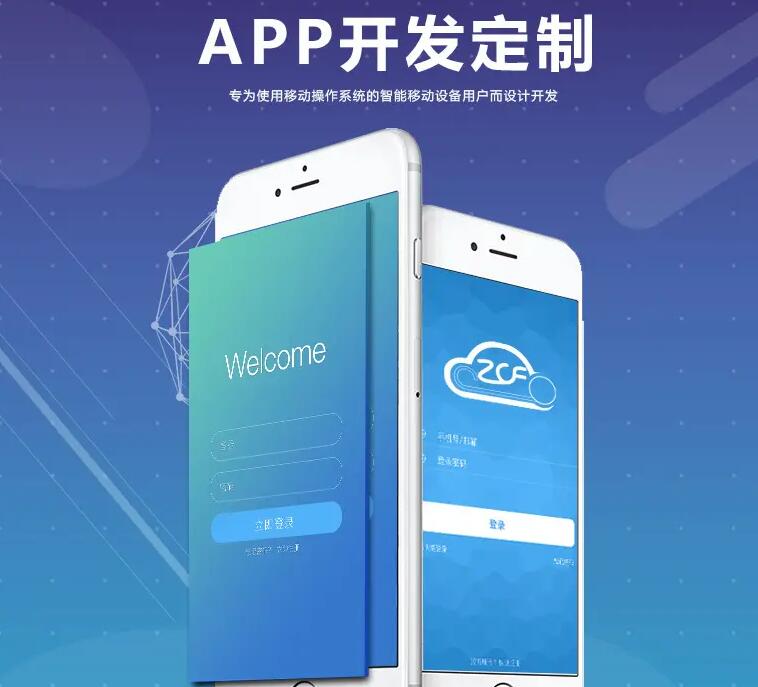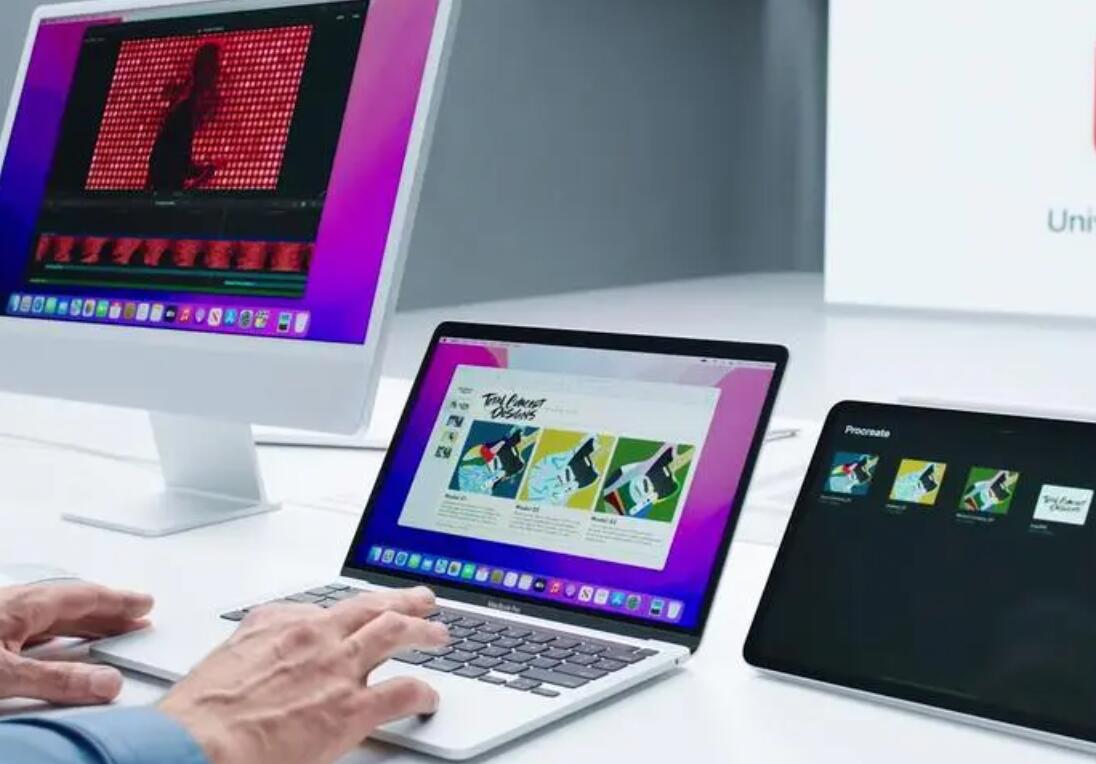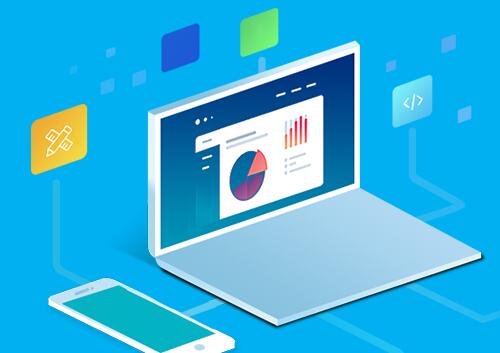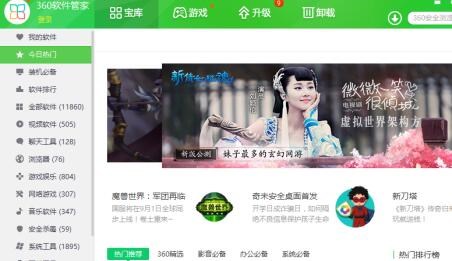在如今的信息化时代,App已成为我们日常生活中不可或缺的一部分。苹果的iOS平台由于其设计独特的用户界面和稳定的系统性能,吸引着大量的开发者和用户。如何制作一个iOS应用让许多开发者倍感兴趣。本文将从原理和详细介绍的角度为您讲解iOS应用开发的教程。
## Swift语言和Xcode
首先,我们来认识iOS开发的核心工具和语言。自苹果公司发布Swift以来,它已经成为了iOS、macOS、watchOS和tvOS开发的主流编程语言。Swift语言特点为简洁易用、安全高效。此外,苹果还提供了一个名为Xcode的集成开发环境(IDE),可以帮助开发者轻松地编写Swift代码并设计应用界面。
## 原理
我们来了解一下iOS应用开发的基本原理。开发过程中,实现所需功能的代码和设计的用户界面相互配合,共同构建一个完整的应用。熟悉视图控制器(View Controller)的概念非常重要,因为它们负责管理应用程序中的屏幕,处理与用户的交互以及展示数据。
## 详细教程
1. **安装 Xcode**:在macOS设备上下载并安装Xcode是开发iOS应用的第一步。Xcode可从Mac App Store免费下载。
2. **创建新项目**:打开Xcode并创建一个新的iOS应用项目。您可以选择单视图应用(Single View App)模板,这是创建常规应用的常见选项。填写项目名称、组织名称以及唯一的Bundle Identifier。Bundle Identifier通常采取公司网址的逆序加上应用名称,例如com.example.myapp。最后,确保选择Swift作为开发语言。
3. **认识Storyboard**:打开MaAPPin.storyboard文件,您可以看到一个名为视图控制器的画布。在这里您可以通过控件(UI Control)来设计应用界面。试着将按钮(Button)和标签(Label)等基本控件拖到画布上。
4. **连接代码与界面**:完成界面设计后,需要将界面中的控件和代码相互关联。点击Xcode的右上角,选择Assistant Editor。这样可以同时查看ViewController.swift文件和Main.storyboard文件。按住Control键,点击界面上的控件,拖拽到ViewController.swift文件中。此操作创建了一个IBOutlet(接口生成器输出)或者一个IBAction(接口生成器动作),使代码与界面关联。
5. **编写代码**:在ViewController.swift文件中,您可以开始编写实现应用功能的代码。例如,您可以实现IBAction方法来响应按钮的点击事件,从而改变标签上的文字。
6. **测试应用**:Xcode提供了一个名为模拟器的工具来在您的Mac上测试您的应用。选择合适的设备(例如iPhone 12)并点击运行按钮,您的应用将会在模拟器上运行。尝试与应用进行交互以观察其行为是否符合预期。
7. **优化代码**:在项目中涉及不同界面或者处理大量数据时,需要对代码进行优化。运用MVC(Model-View-Controller)设计模式可将业务逻辑、数据和界面分离,便于维护与升级。
8. **准备发布**:完成所有开发和测试工作后,您需要通过Xcode将应用发布到App Store。须注册苹果开发者账号并遵循苹果开发者守则。准备好应用图标、预览截图以及描述文字,通过Xcode上传您的应用。
iOS应APP开发用开发是一个涉及多个环节的过程,详细了解Swift语言、Xcode工具、UI设计、代码优化以及发布流程有助于您成功入门。本教程仅为初步介绍,想要在iOS开发领域取得更大成果,需不断实践和持续学习。


 H5 APP
H5 APP